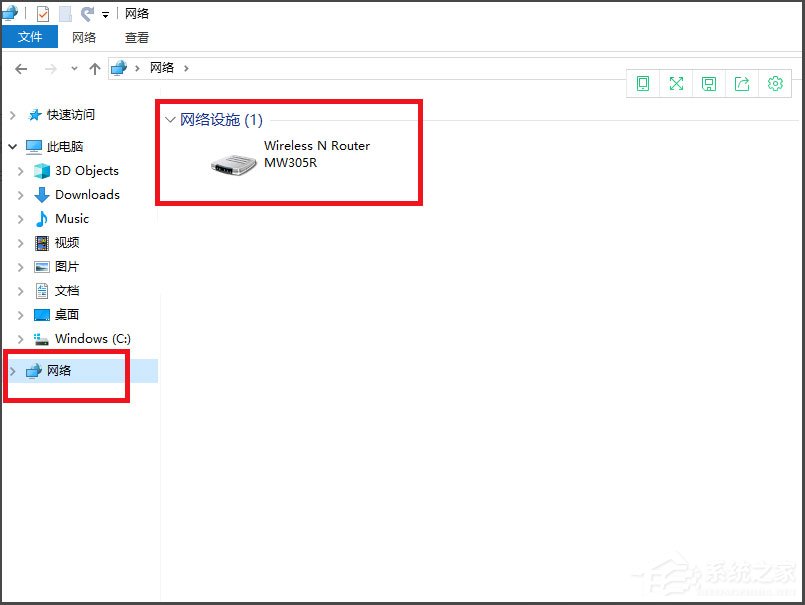 二、解决办法 1、打开电脑的控制面板,点击程序下方的卸载程序;
二、解决办法 1、打开电脑的控制面板,点击程序下方的卸载程序;  2、点击启用和关闭Windows功能,勾选SMB1.0/CIFS 文件共享支持,最后点击确定;
2、点击启用和关闭Windows功能,勾选SMB1.0/CIFS 文件共享支持,最后点击确定;  3、打开运行,输入services.msc ,然后确定;
3、打开运行,输入services.msc ,然后确定; 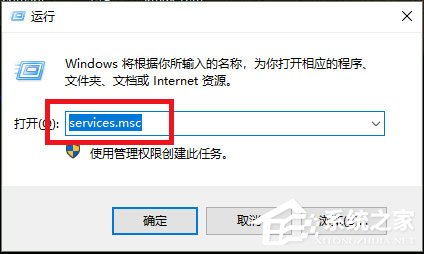 4、在新的窗口中,找到并双击Computer Browser选项;
4、在新的窗口中,找到并双击Computer Browser选项; 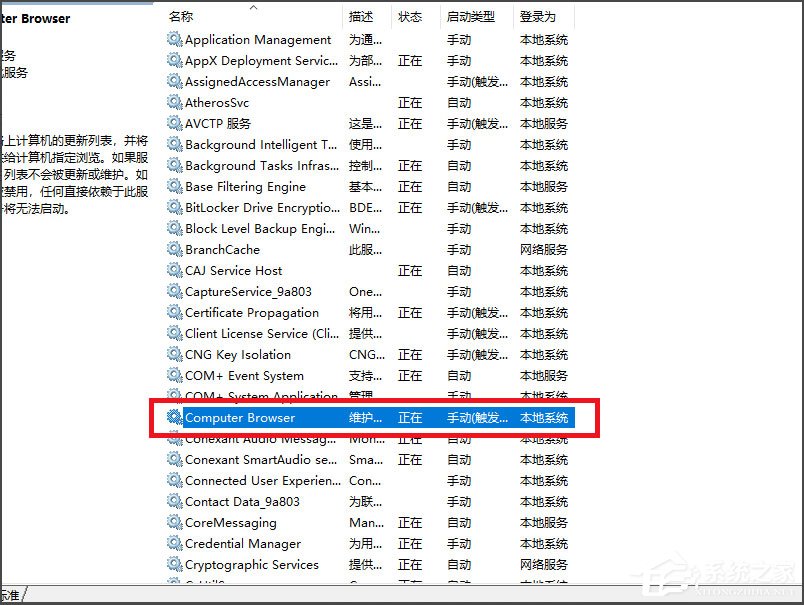 5、将启动类型从手动变为自动,然后点击确定;
5、将启动类型从手动变为自动,然后点击确定; 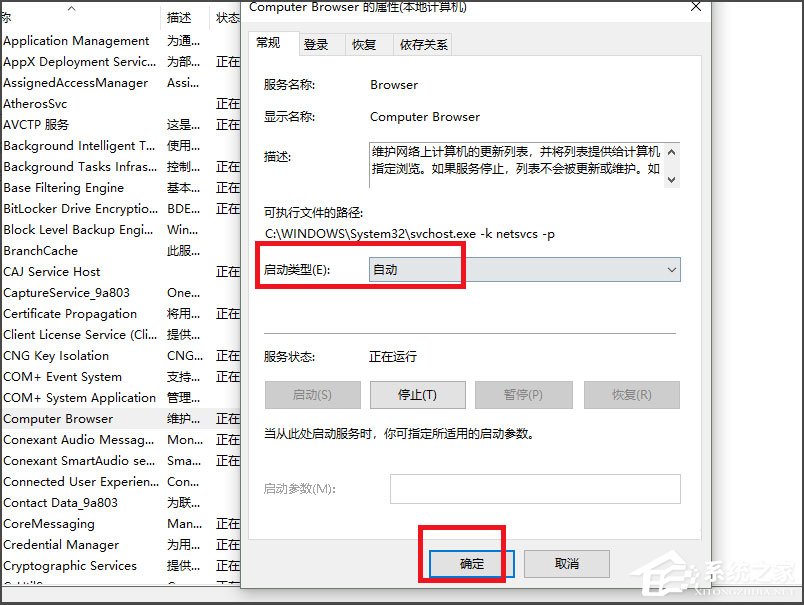 6、重启电脑后,可以发现再次点击网络后就显示了局域网中的其他电脑。
6、重启电脑后,可以发现再次点击网络后就显示了局域网中的其他电脑。 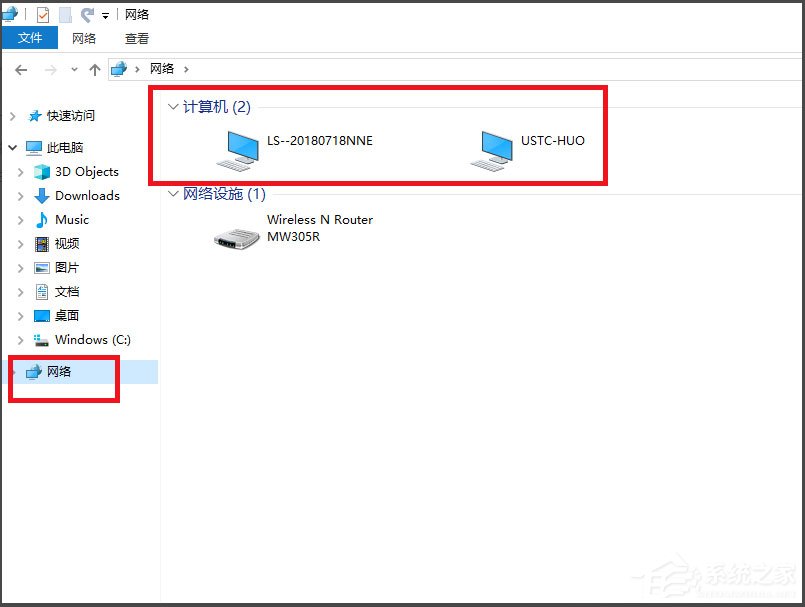 以上就是Win10看不到局域网电脑且服务里没有Computer Browser的解决方法,按照以上方法进行操作,就能看到局域网里的电脑了。
以上就是Win10看不到局域网电脑且服务里没有Computer Browser的解决方法,按照以上方法进行操作,就能看到局域网里的电脑了。 转载说明:欢迎转载本站所有文章,如需转载请注明来源于《绝客部落》。
本文链接:https://juehackr.net/jishu/xitong/jiaocheng/6145.html